什麼是惡意軟體 HackTool:Win32/Keygen?如何去除?

您是否掃描過您的設備並發現它感染了 HackTool:Win32/Keygen?在您使用破解或金鑰產生器啟動進階軟體後,Windows Defender 可能會自動警告您有關此惡意軟體的存在。

凍結硬碟可能不是一個新概念,但仍然沒有受到所有人的歡迎。在今天的文章中,Quantrimang.com 將向讀者介紹目前可用的 3 款最佳硬碟凍結軟體。
1.冰點軟體

深度凍結
這是凍結硬碟領域最受歡迎的軟體。您無需了解太多計算機知識即可使用此應用程序,因為 Deep Freeze 的介面非常直觀且極其易於使用。
Deep Freeze 可以根據您的需求凍結或解凍。這是當今最簡單、最容易使用的電腦凍結解決方案。 Deep Freeze 具有廣泛的功能,例如提供集中部署、強大的硬碟凍結功能、每次重新啟動後恢復運行狀態以及能夠選擇一個或多個驅動器進行凍結或解鎖,Deep Freeze 允許用戶設置選項來使他們的計算機更安全。
Deep Freeze 的突出特點包括:
2.Shadow Defender軟體

影子衛士
說到值得使用的頂級硬碟凍結軟體,就不能不提到當今用戶數量最多的Shadow Defender。 Shadow Defender的優點是凍結快速有效,確保系統安全性和效能。 Shadow Defender 是一款凍結硬碟的軟體,可保護真實環境中的電腦和筆記型電腦免受危險攻擊和不必要的更改。有了這款凍結軟體,使用者可以自由地上網衝浪,而不會受到病毒感染或網路犯罪分子的資料攻擊。
Shadow Defender 是一款為使用者提供部署虛擬環境的強大工具,以便方便、輕鬆地在電腦上執行程式的程式。它允許您執行操作以將電腦系統設定為在虛擬環境中運行。使用這款硬碟凍結軟體,您將不必擔心病毒攻擊或其他問題,同時確保電腦安全。
Shadow Defender 的突出特點包括:
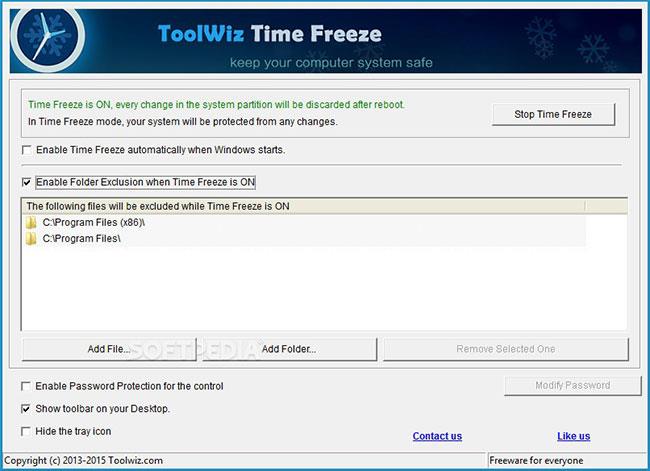
ToolWiz 時間凍結
這是一款可幫助您創建虛擬環境以保護您的電腦免受電腦病毒入侵的軟體。當虛擬系統誕生以幫助防止惡意軟體入侵時,ToolWiz Time Freeze 就應用了該技術來保護電腦。從此,幫助使用者舒適地上網,而不必擔心受到惡意軟體的攻擊。高階的安全系統也是這款軟體的突出優勢。
Toolwiz Time Freeze 為您的電腦系統提供絕對的安全性,防止病毒和惡意軟體進入,保護檔案和資料夾免於不必要的更改,並提供密碼保護。使用者還可以將運作模式從真實系統切換到虛擬系統,而無需重新啟動電腦。
ToolWiz 時間凍結的突出功能包括:
看更多:
您是否掃描過您的設備並發現它感染了 HackTool:Win32/Keygen?在您使用破解或金鑰產生器啟動進階軟體後,Windows Defender 可能會自動警告您有關此惡意軟體的存在。
探索如何在Windows 10上建立和管理還原點,這是一項有效的系統保護功能,可以讓您快速還原系統至先前狀態。
您可以使用以下 15 種方法輕鬆在 Windows 10 中開啟<strong>裝置管理員</strong>,包括使用命令、捷徑和搜尋。
很多人不知道如何快速顯示桌面,只好將各個視窗一一最小化。這種方法對於用戶來說非常耗時且令人沮喪。因此,本文將向您介紹Windows中快速顯示桌面的十種超快速方法。
Windows Repair 是一款有效的 Windows 錯誤修復工具,幫助使用者修復與 Internet Explorer、Windows Update 和其他重要程式相關的錯誤。
您可以使用檔案總管選項來變更檔案和資料夾的工作方式並控制顯示。掌握如何在 Windows 10 中開啟資料夾選項的多種方法。
刪除不使用的使用者帳戶可以顯著釋放記憶體空間,並讓您的電腦運行得更流暢。了解如何刪除 Windows 10 使用者帳戶的最佳方法。
使用 bootsect 命令能夠輕鬆修復磁碟區引導程式碼錯誤,確保系統正常啟動,避免 hal.dll 錯誤及其他啟動問題。
存檔應用程式是一項功能,可以自動卸載您很少使用的應用程序,同時保留其關聯的檔案和設定。了解如何有效利用 Windows 11 中的存檔應用程式功能。
要啟用虛擬化,您必須先進入 BIOS 並從 BIOS 設定中啟用虛擬化,這將顯著提升在 BlueStacks 5 上的效能和遊戲體驗。








